手机表格如何写分秒 EXCEL时间输入技巧-时分秒
日期: 来源:龙城安卓网
随着智能手机的普及和功能的日益强大,人们对于手机表格的使用也越来越熟练,在日常生活中,我们经常需要记录一些时间数据,比如比赛用时、约会时间等等,这时候就需要输入时分秒,而在EXCEL表格中,输入时分秒也有一些技巧和注意事项。在本文中我们将详细介绍手机表格中如何正确输入时分秒,以及一些常见的时间数据处理方法。无论你是工作中的数据分析师,还是日常使用手机表格的普通用户,都能从本文中受益。
具体步骤:
1.首先选中需要输入时间的单元格,如下图:
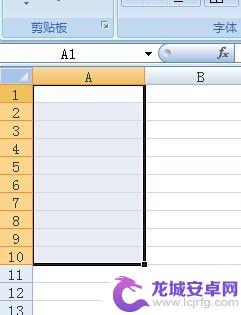
2.在选中的单元格处单击鼠标右键,弹出如下图对话框:
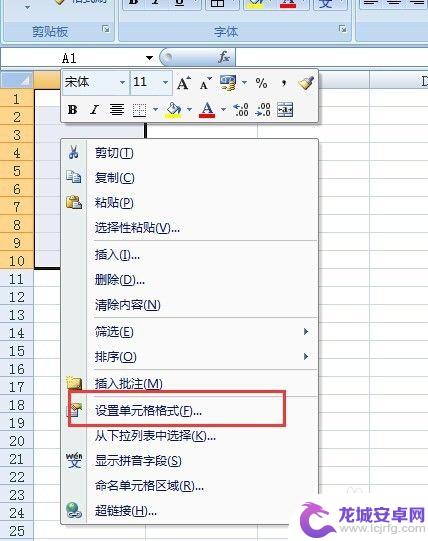
3.在对话框中,打开“设置单元格格式”。在“设置单元格格式”对话框中单击“自定义”,如下图:

4.删除“类型”下方文本框中的内容,如下图:

5.在”类型“下方的文本框中输入 00“:”00“:”并单击确定。
注意:此处的引号必须在英文状态输入法下输入。

6.在选中的单元格中输入时间,如需输入时间“15:14:36”。只在单元中输入“151436”即可,如下图:
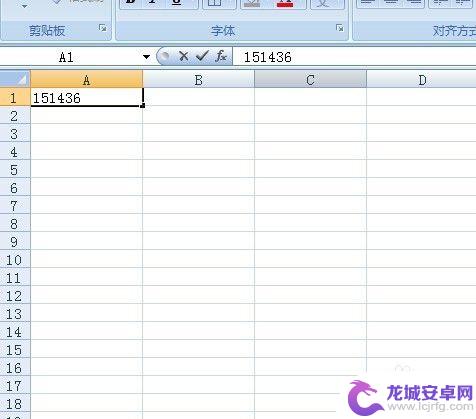
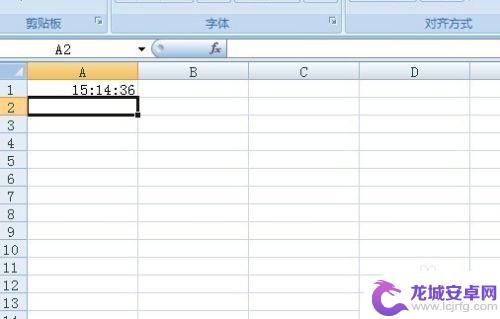
7.特殊情况下,如输入时间“08:09:12”。如果在单元格中输入“8912”,则单元格中会显示“00:89:12”,正确的输入应该是“80912”,如下图:
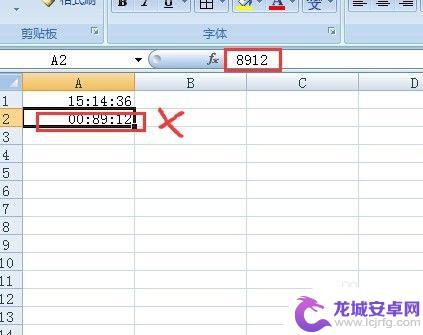
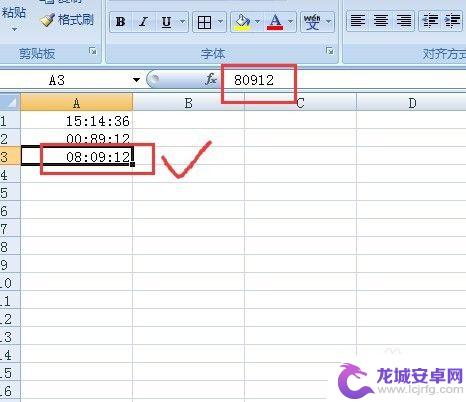
以上是关于如何在手机表格中输入时间的全部内容,有需要的用户可以按照小编的步骤进行操作,希望这些信息能对大家有所帮助。












